办公软件Excel插入图片(手机电子表格办公软件ExCEl)
有少许朋友想了解此款EXCEL的软件有关教程,下面神奇下载软件教程栏目编辑给在屏幕面前得你奉上办公软件Excel插入图片文章,希望能带给大家一些帮助,继续往下看吧!
办公自动化软件其中之一Excel插入图片是怎么插入,怎么裁剪图片,可以把你的照片等图片插入Excel软件中,任你操作制作自己喜欢的格式排版等打印。
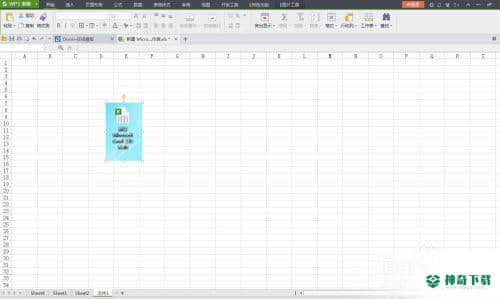
工具/原料
电脑办公软件Excel
方法/步骤
把新建Excel的工作表打开,就可以看到最上面的工作栏中有开始、插入、页面布局等,左键点击插入就是点开插入相关的工作栏。
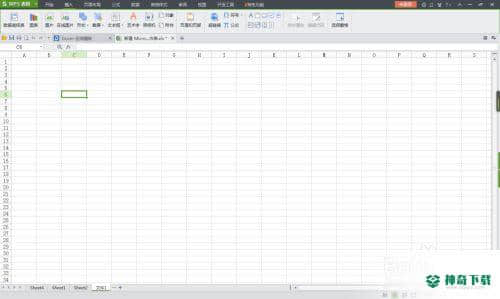
在插入中的工作栏中找到图片,点击图片就可以插入图片了。当然是你本地的图片,也可以是你在网上找到的图片保存到计算机中也可以。
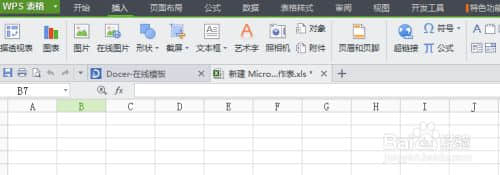
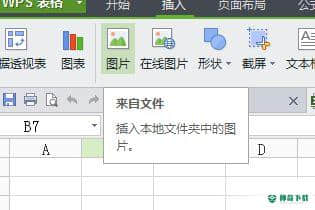
在点击图片出来的对话框中,有可选择的图片,点击你所选择的图片,在点击对话中的打开就已经把图片插入工作表中了。
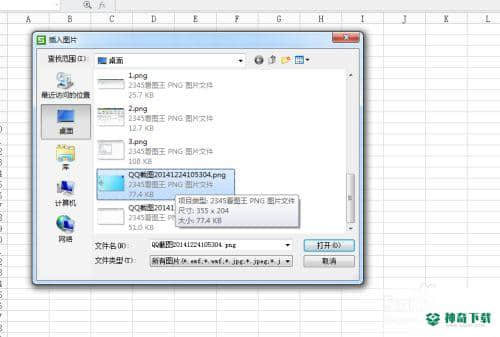

在表格中点击图片,最上面的工作栏中会出现裁剪,图片裁剪是根据裁剪而修改你图片多余及不需要的地方。
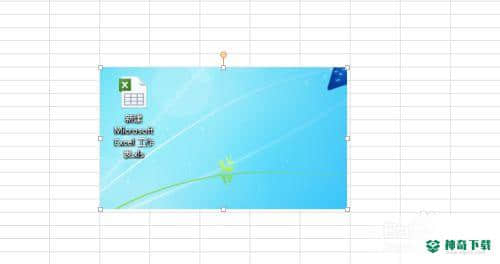

在最上面工作栏中点击裁剪,图片就会出现四个角和周围,是黑色的小短线,你想裁剪哪里,就可以把鼠标移动哪里向里缩减。
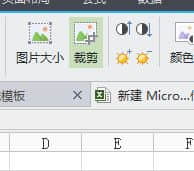

在裁剪中,鼠标点击向哪里缩减会有一条虚线做参考,虚线到哪里,就是图片裁剪到哪里。
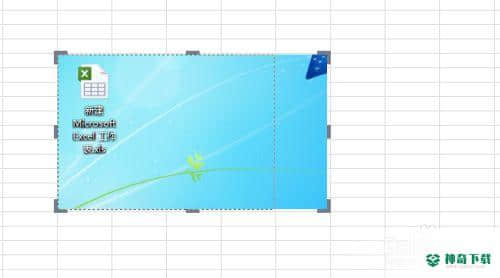

最后图片上下左右裁剪好,就可以在最上面的工作栏中找到保存的按钮,点击保存就可以了。
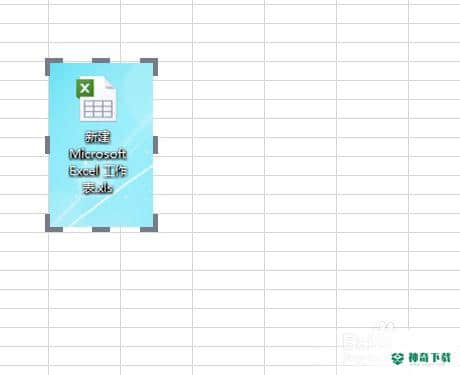
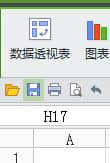
注意事项
做好裁剪图片的表格一定要保存。以上内容即是关于《办公软件Excel插入图片》软件资讯全部了,希望能够帮到正在需要EXCEL软件教程朋友!更多丰富EXCEL软件文章教程,可以收藏我们神奇下载!
相关文章
Excel2010创建迷你图(excel2010迷你图创建在哪里)
excel打印如何使用自定義的紙張(EXCEL如何自定义公式)
近期热门










